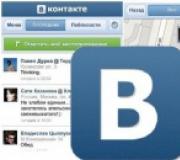Po kontrollon fuqinë e sinjalit Wi-Fi. Si të forconi një sinjal router Wi-Fi dhe të zgjeroni mbulimin e rrjetit Wi-Fi
Mendimi i Çipit: Google premton një zgjidhje të thjeshtë për të maksimizuar mbulimin WLAN në çdo shtëpi. Me ndihmën e sistemit Google WiFi, gjigandi i internetit arrin të përmirësojë realisht në mënyrë të konsiderueshme harduerin. Sistemi është shumë i lehtë për t'u vendosur dhe ofron performancë të lartë edhe në qoshet më të largëta të banesës.
Ju mund të merrni një sistem Google WiFi me një, dy ose tre "njësi" - numri varet nga madhësia e shtëpisë tuaj. Në rastin e kompletit që testuam, bëhet fjalë për dy “njësi të Google WiFi”, të cilat së bashku duhet të ofrojnë mbulim të plotë të sinjalit WLAN për një apartament deri në 100 metra katrorë.
Kompakt dhe produktiv
I veshur me plastikë të bardhë, sistemi Google WiFi është mjaft i fuqishëm falë procesorit të tij me katër bërthama dhe 512 MB RAM. Në të njëjtën kohë, katër antena janë të integruara në Google WiFi - dy për brezin 2.4- dhe dy për brezin 5-GHz. Sipas prodhuesit, sistemi është i aftë të funksionojë njëkohësisht në dy breza dhe kështu të arrijë, në teori, një shpejtësi maksimale të transferimit të të dhënave deri në 1200 Mbit/s.
Duke përdorur teknologjinë Beamforming, fuqia e transmetuesit mund të rritet më tej. Përveç kësaj, dy porte gigabit mund të përdoren për lidhje LAN ose WAN. Google WiFi përdor WPA2-PSK si një metodë kriptimi - ky është një standard modern.
Google WiFi: zgjerohet në varësi të madhësisë së banesës
Gjithçka përmes aplikacionit
Vendosja e një sistemi WLAN nga Google bëhet ekskluzivisht përmes një aplikacioni (Google WiFi), i cili instalohet në një smartphone ose tablet. Për më tepër, të gjitha veprimet e konfigurimit të përdoruesit shoqërohen nga një asistent vërtet i mirë. Edhe pa kërkesat e tij, së pari duhet të lidhni një nga "njësitë" e Google WiFi me një prizë elektrike dhe lidhjen tuaj të internetit (modem-router ose modemin tuaj ekzistues) - Google WiFi nuk do të jetë i disponueshëm përmes modemit të integruar.
Më pas, duhet të hapni aplikacionin e konfigurimit në smartphone tuaj, i cili është i pajisur me një asistent. Nëpërmjet Bluetooth, aplikacioni do të gjejë "njësinë primare" tuaj të Google WiFi. Më pas përdorni kamerën tuaj për të skanuar kodin QR që ndodhet në pjesën e pasme të Google WiFi dhe duhet të vendoset lidhja WLAN.
Tani i jepni një emër rrjetit tuaj, më pas vendosni një fjalëkalim për t'u lidhur me të - dhe keni mbaruar! Shtimi i një "njësie" të dytë është po aq i thjeshtë: futeni në një prizë, mbajeni telefonin inteligjent afër me Bluetooth të ndezur për pak kohë, skanoni kodin QR - dhe keni mbaruar!
 Në disa mënyra më shumë, në të tjera më pak: aplikacioni Google WiFi nuk do të ndajë vërtet shumë informacion
Në disa mënyra më shumë, në të tjera më pak: aplikacioni Google WiFi nuk do të ndajë vërtet shumë informacion Nuk mund të bësh shumë
Aplikacioni nuk ofron vërtet shumë opsione personalizimi. Mund t'i jepni përparësi kërkesave nga përdorues të caktuar, të krijoni një rrjet të ftuar, të shtoni pajisje të reja Google WiFi, të testoni shpejtësinë e lidhjes tuaj në internet dhe të përfitoni nga disa veçori të tjera.
Për më tepër, janë testet e lidhjes që tregojnë rezultate "johomogjene": nëse një test i pastër i shpejtësisë së lidhjes në internet (i matur duke përdorur portën LAN të "njësisë" parësore) jep rezultatin në numra "realë", atëherë cilësia e komunikimit midis individit. “Njësitë” e sistemit vlerësohen nga aplikacioni vetëm me notat shkollore.
Gjithçka shfaqet qartë, në mënyrë intuitive dhe grafike e dizajnuar në përputhje me rrethanat. Por e gjithë kjo nuk është për ata përdorues që konfigurojnë rrjetet në një nivel profesional! Në veçanti, do të ishte e kotë të kërkoni për aftësinë për të instaluar manualisht kanale WLAN ose për të ndryshuar cilësimet e tjera në rrjet.
Rrjeti më i mirë WLAN kudo!
Në përdorimin e përditshëm, me të vërtetë nuk do të vini re kur pajisja juaj "ndryshon" një "njësi" të Google WiFi në një tjetër - në këtë kuptim, rrjeti rezulton të jetë absolutisht homogjen. Pra, në apartamentin tonë të provës, ne nuk ishim në gjendje të zbulonim një vend të vetëm "të ngushta", të cilat më parë ishin gjetur në një cep ose në një tjetër - sistemi në mënyrë të padukshme dhe vazhdimisht ju lidh me pajisjen Google WiFi që ju nevojitet në një moment të caktuar.
Tani kudo niveli i sinjalit është vërtet shumë i mirë, gjë që vihet re jo vetëm nga ndjesitë subjektive, por edhe nga rezultatet e matjes së aplikacionit Google WiFi. Ndoshta përzgjedhja automatike e kanalit funksionon shumë mirë këtu.
Alternativa: Më shumë Fuqi - Netgear ORBI AC3000 (RBK50-100PES)
Netgear, gjithashtu, me sistemin e tij WLAN, i cili kushton rreth 27,000 rubla, premton mbulimin më të mirë WLAN në të gjitha cepat e banesës ose shtëpisë tuaj. Bazuar në rezultatet e testit tonë praktik, mund të konfirmojmë se funksionon vërtet mirë. Në të njëjtën kohë, vendosja e sistemit Orbi është gjithashtu shumë e thjeshtë.
Sot ka një ruter pothuajse në çdo shtëpi. Por një bollëk i tillë i ruterave Wi-Fi nuk mund të ndikonte në cilësinë e sinjalit.
Shumë shpesh rrjetet mbivendosen me njëra-tjetrën dhe ndodhin ndërprerje në sinjalin e internetit. Dhe kjo përkundër faktit se ai është i fortë dhe asgjë e dukshme nuk duhet të ndërhyjë tek ai.
Arsyeja mund të jetë vetëm mbivendosja e disa pikave të hyrjes në një kanal. Për ndërtesat e banimit ky problem është veçanërisht i rëndësishëm. Vetëm përdoruesi duhet të bëjë dallimin midis problemeve me sinjalin dhe ruterin. Kështu një smartphone në platformën Android ngrin plotësisht në fazën e shkarkimit të skedarëve torrent. Këtu arsyeja është e ndryshme.
Ndërprerjet Wi-Fi mund të ndodhin si më poshtë:
- Një tablet ose smartphone sillet si të dojë - kur lidhet normalisht me sinjalin e rrjetit, kur nuk lidhet fare;
- Një rënie e mprehtë e shpejtësisë së shkarkimit pa arsye të mirë (dhe shpejtësia e ulët vërehet gjithashtu në burimet e brendshme);
- Komunikimi humbet në një vend të caktuar në apartament, ku nuk ka pengesa.
Arsyeja për të gjitha këto telashe është pikërisht përdorimi i të njëjtit kanal komunikimi nga shumë pika të ruterave me valë. Më pas, mbingarkimi i këtij kanali çon në shpejtësi të ulët dhe ndërprerje të lidhjes.
Të zgjidhësh shpejt një problem do të thotë të ndryshosh kanalin. Shumica e përdoruesve as nuk dinë se si ta analizojnë këtë situatë dhe si të ndryshojnë cilësimin "Auto" në ruterin e tyre.
Mund të lexoni se si të ndryshoni kanalin e komunikimit në lloje të ndryshme ruterash në këtë lidhje.
Programet falas që mund të shkarkohen lehtësisht në internet do t'ju ndihmojnë të analizoni gjendjen e rrjetit tuaj pa tel për:
- smartphone me platforma të ndryshme;
- laptopë dhe PC.
Ka gjithsej trembëdhjetë kanale për transmetimin e sinjalit në Rusi. Pra, nga këto 13 kanale, i pari, i gjashti dhe i njëmbëdhjeti nuk kryqëzohen. Por jo të gjitha vendet përdorin 13 në SHBA, për shembull, vetëm 12 janë të lejuara. Versione të ndryshme të sistemit operativ kanë karakteristikat e tyre në lidhje me përdorimin e kanaleve të caktuara.
Pra, Windows 10 nuk e sheh kanalin 13, dhe në cilësimet e ruterit është e pamundur të ndryshosh rajonin në Evropë për të korrigjuar aksesin në këtë kanal.
Versioni 7 i OS gjithashtu nuk sheh kanale më të mëdha se 12. Prandaj, kur zgjidhni një kanal tjetër të shkarkuar, kjo duhet të merret parasysh.
Kjo është pikërisht ajo që nevojiten programet e analizuesit për të identifikuar kanalet e lira, për të konfiguruar ruterin në to dhe për të punuar me qetësi.
Nëse përdoruesi ka një problem me lidhjen me ndonjë kanal ose sinjali vonon për shkak të mbingarkesës së kanalit, atëherë mund të kërkoni përgjigjet e pyetjeve tuaja nga mbështetja teknike e faqes zyrtare të Windows.
Më e përshtatshme dhe e thjeshtë programe që analizojnë zënien e kanaleve të komunikimit janë këto:
- inSSIDer 4 - shkarkimi;
- Skaner Wi-Fi falas - shkarkim;
Këto programe do t'ju ndihmojnë të mësoni informacione të tjera të dobishme rreth rrjeteve. Mund të dalloni llojin e sigurisë dhe shpejtësinë e sinjalit. Grafikët e përshtatshëm ju ndihmojnë të analizoni sinjalin. Figura më poshtë tregon se si përdoruesit e ndryshëm mbivendosen në kanale dhe cila pikë aksesi ka sinjalin më të lartë të frekuencës.
Një shembull i analizës së rrjetit duke përdorur InnSider
Kur shkarkoni programin nga faqja zyrtare e internetit, përdoruesi duhet t'i kushtojë vëmendje kushteve të përdorimit. Shumë shpesh sot ata ofrojnë vetëm versione demo të programeve me një periudhë përdorimi jo më shumë se një muaj. pas kësaj ju duhet të blini programin.
Siç shihet nga fotografia, pas analizave shihet qartë se kanali më i mbushur me njerëz është 6. Domethënë, duhet të shkëputeni prej tij dhe të zgjidhni falas 2, 3, ose 4, ose ndonjë tjetër përveç të parës dhe të njëmbëdhjetit, që janë gjithashtu të zëna tashmë.
Analizuesi i rrjetit për Android
Më i përshtatshëm për smartphone në platformën Android, përdorni programin Wi-Fi Analyzer. Nuk ka probleme në kërkim ose shkarkim. Përdoruesi shkon në shërbimin Google Play përmes telefonit të tij dhe, përmes një kërkimi, gjen këtë aplikacion dhe e shkarkon atë. Kur telefoni inteligjent është i ndezur, mund ta shkarkoni aplikacionin përmes një kompjuteri.
Pas instalimit, mund të futeni në program dhe të analizoni kanalet e komunikimit. Do të jetë menjëherë e qartë se në cilën frekuencë funksionon ruteri dhe në cilin kanal. E gjithë kjo do të tregohet në grafikët e disponueshëm. Thjesht zgjidhni kanalet dhe vetitë në cilësimet.
Domethënë, në shembullin ilustrues nuk ka nevojë të ndryshohet asgjë, sepse sinjali nuk kryqëzohet pothuajse me askënd. Në të njëjtin program, mund të zgjidhni skedën "kanale" në pronat dhe të shihni se cili kanal ka sinjalin më të lartë dhe më të mirë. Vlerësimi tregohet me yje.
Shembulli tregon se sinjali më i mirë pa ndërhyrje është në kanalet 12,13 dhe 14. Programi instalohet shpejt dhe fshihet shpejt. Prandaj, përdoruesit nuk duhet të kenë frikë se aplikacioni do të marrë shumë memorie në pajisje.
Ekziston një skedë tjetër e përshtatshme në të njëjtin aplikacion që do të tregojë frekuencën e sinjalit. Me një tregues të tillë, ju mund të lëvizni nëpër apartament dhe të zgjidhni saktësisht vendin ku sinjali do të jetë më i fortë.
Si të ndryshoni zgjedhjen automatike të kanalit në një ruter D-Link?
Sot ka një numër të madh ruterash në treg. Por sipas statistikave, modeli më i blerë është modeli D-Link. Si mund ta çaktivizoj përzgjedhjen automatike të kanalit në të?
Për ta bërë këtë, shkruani shiritin e adresave të Internetit adresa 192.168.0.1. Në dritaren që hapet, shkruani admin si login ashtu edhe fjalëkalimin. Përveç nëse vetë përdoruesi i ndryshon ato. Hyrja standarde dhe fjalëkalimi janë gjithmonë të shkruara në kapakun e pasmë të kutisë së ruterit.
Shfaqet një dritare, në të cilën zgjidhni "cilësimet e avancuara", dhe më pas ato bazë, si në figurën e mësipërme. Pas zgjedhjes së vetive themelore të rrjetit pa tel, duhet të gjeni linjën "kanal" në dritaren që shfaqet dhe të zgjidhni prej saj kanalin falas që shfaqi çdo program për analizimin e kanaleve të komunikimit.
Pas kësaj, lidhja mund të ndërpritet për një kohë të shkurtër dhe të rifillojë përsëri. Nëse kjo nuk ndodh, duhet të kontrolloni sërish cilësimet e ruterit dhe nëse ka një kuti dialogu në këndin e sipërm djathtas që ju kërkon të ruani ndryshimet, duhet të klikoni dhe ta ruani. Pas kësaj, shpejtësia e transferimit dhe shkarkimit të të dhënave duhet të rritet.
Me ndihmën e manipulimeve të tilla të thjeshta, çdo përdorues sot mund të korrigjojë gabime të vogla në rrjetin pa tel në banesën e tij pa thirrur një teknik ose pa paguar për shërbimet e tij.
Kështu që, si të zgjidhni këtë kanal komunikimi pa tel me shpejtësi të lartë dhe frekuencë të lartë?
- Nisni programin e analizuesit;
- Përcaktoni një kanal të lirë;
- Gjeni vendin në apartament me frekuencën më të lartë të pritjes
- Kontrolloni kanalet që nuk mbivendosen (1,6,11 - nëse janë të lira) në këtë frekuencë, për shembull, shpejtësia e marrjes dhe kërcimet;
- Instaloni kanalin e zgjedhur falas me një frekuencë të lartë pritjeje - rikonfiguroni ruterin, pranoni ndryshimet.
Kështu, ndreqja e problemeve me sinjalin e humbur dhe shpejtësinë e humbur doli të ishte shumë e thjeshtë, thjesht duhet të ndiqni me përpikëri hapat e mësipërm.
Epo, disa fakte interesante për koleksionin:
- Trupi i njeriut e dobëson sinjalin me 3-5dB (2.4/5GHz). Thjesht duke u kthyer drejt pikës, mund të merrni shpejtësi më të madhe.
- Disa antena dipole kanë një model rrezatimi asimetrik të planit H ("pamje anësore") dhe funksionojnë më mirë të përmbysur
- Një kornizë 802.11 mund të përdorë deri në katër adresa MAC në të njëjtën kohë, dhe 802.11s (standardi i ri rrjetë) mund të përdorë deri në gjashtë!
Total
Teknologjia 802.11 (dhe rrjetet radio në përgjithësi) ka shumë veçori jo të dukshme. Personalisht, kam një respekt dhe admirim të jashtëzakonshëm për faktin që njerëzit e kanë përmirësuar një teknologji kaq komplekse në nivelin "plug and play". Ne kemi parë (në shkallë të ndryshme) aspekte të ndryshme të shtresave fizike dhe të lidhjeve të rrjeteve 802.11:- Asimetria e kapaciteteve
- Kufizimet në fuqinë e transmetimit në kanalet anësore
- Kryqëzimi i kanaleve "jo mbivendosur" dhe pasojat
- Punoni në kanale "jo standarde" (përveç 1/6/11/13)
- Funksionimi i mekanizmit të vlerësimit të kanalit të pastër dhe bllokimi i kanaleve
- Varësia e shpejtësisë (norma/MCS) nga SNR dhe, si pasojë, varësia e ndjeshmërisë së marrësit dhe zonës së mbulimit nga shpejtësia e kërkuar
- Karakteristikat e përcjelljes së trafikut të shërbimit
- Pasojat e mundësimit të mbështetjes me shpejtësi të ulët
- Ndikimi i aktivizimit të mbështetjes së modalitetit të përputhshmërisë
- Zgjedhja e kanalit në 5 GHz
- Disa aspekte argëtuese të sigurisë, MIMO, etj.
Etiketa:
Shto etiketaMendimi i Çipit: Google premton një zgjidhje të thjeshtë për të maksimizuar mbulimin WLAN në çdo shtëpi. Me ndihmën e sistemit Google WiFi, gjigandi i internetit arrin të përmirësojë realisht në mënyrë të konsiderueshme harduerin. Sistemi është shumë i lehtë për t'u vendosur dhe ofron performancë të lartë edhe në qoshet më të largëta të banesës.
Ju mund të merrni një sistem Google WiFi me një, dy ose tre "njësi" - numri varet nga madhësia e shtëpisë tuaj. Në rastin e kompletit që testuam, bëhet fjalë për dy “njësi të Google WiFi”, të cilat së bashku duhet të ofrojnë mbulim të plotë të sinjalit WLAN për një apartament deri në 100 metra katrorë.
Kompakt dhe produktiv
I veshur me plastikë të bardhë, sistemi Google WiFi është mjaft i fuqishëm falë procesorit të tij me katër bërthama dhe 512 MB RAM. Në të njëjtën kohë, katër antena janë të integruara në Google WiFi - dy për brezin 2.4- dhe dy për brezin 5-GHz. Sipas prodhuesit, sistemi është i aftë të funksionojë njëkohësisht në dy breza dhe kështu të arrijë, në teori, një shpejtësi maksimale të transferimit të të dhënave deri në 1200 Mbit/s.
Duke përdorur teknologjinë Beamforming, fuqia e transmetuesit mund të rritet më tej. Përveç kësaj, dy porte gigabit mund të përdoren për lidhje LAN ose WAN. Google WiFi përdor WPA2-PSK si një metodë kriptimi - ky është një standard modern.
Google WiFi: zgjerohet në varësi të madhësisë së banesës
Gjithçka përmes aplikacionit
Vendosja e një sistemi WLAN nga Google bëhet ekskluzivisht përmes një aplikacioni (Google WiFi), i cili instalohet në një smartphone ose tablet. Për më tepër, të gjitha veprimet e konfigurimit të përdoruesit shoqërohen nga një asistent vërtet i mirë. Edhe pa kërkesat e tij, së pari duhet të lidhni një nga "njësitë" e Google WiFi me një prizë elektrike dhe lidhjen tuaj të internetit (modem-router ose modemin tuaj ekzistues) - Google WiFi nuk do të jetë i disponueshëm përmes modemit të integruar.
Më pas, duhet të hapni aplikacionin e konfigurimit në smartphone tuaj, i cili është i pajisur me një asistent. Nëpërmjet Bluetooth, aplikacioni do të gjejë "njësinë primare" tuaj të Google WiFi. Më pas përdorni kamerën tuaj për të skanuar kodin QR që ndodhet në pjesën e pasme të Google WiFi dhe duhet të vendoset lidhja WLAN.
Tani i jepni një emër rrjetit tuaj, më pas vendosni një fjalëkalim për t'u lidhur me të - dhe keni mbaruar! Shtimi i një "njësie" të dytë është po aq i thjeshtë: futeni në një prizë, mbajeni telefonin inteligjent afër me Bluetooth të ndezur për pak kohë, skanoni kodin QR - dhe keni mbaruar!
Në disa mënyra më shumë, në të tjera më pak: aplikacioni Google WiFi nuk do të ndajë vërtet shumë informacion
Nuk mund të bësh shumë
Aplikacioni nuk ofron vërtet shumë opsione personalizimi. Mund t'i jepni përparësi kërkesave nga përdorues të caktuar, të krijoni një rrjet të ftuar, të shtoni pajisje të reja Google WiFi, të testoni shpejtësinë e lidhjes tuaj në internet dhe të përfitoni nga disa veçori të tjera.
Për më tepër, janë testet e lidhjes që tregojnë rezultate "johomogjene": nëse një test i pastër i shpejtësisë së lidhjes në internet (i matur duke përdorur portën LAN të "njësisë" parësore) jep rezultatin në numra "realë", atëherë cilësia e komunikimit midis individit. “Njësitë” e sistemit vlerësohen nga aplikacioni vetëm me notat shkollore.
Gjithçka shfaqet qartë, në mënyrë intuitive dhe grafike e dizajnuar në përputhje me rrethanat. Por e gjithë kjo nuk është për ata përdorues që konfigurojnë rrjetet në një nivel profesional! Në veçanti, do të ishte e kotë të kërkoni për aftësinë për të instaluar manualisht kanale WLAN ose për të ndryshuar cilësimet e tjera në rrjet.
Rrjeti më i mirë WLAN kudo!
Në përdorimin e përditshëm, me të vërtetë nuk do të vini re kur pajisja juaj "ndryshon" një "njësi" të Google WiFi në një tjetër - në këtë kuptim, rrjeti rezulton të jetë absolutisht homogjen. Pra, në apartamentin tonë të provës, ne nuk ishim në gjendje të zbulonim një vend të vetëm "të ngushticës", të cilat më parë ishin gjetur në një cep ose në një tjetër - sistemi në mënyrë të padukshme dhe vazhdimisht ju lidh me WiFi që ju nevojitet në një moment të caktuar.
Tani kudo niveli i sinjalit është vërtet shumë i mirë, gjë që vihet re jo vetëm nga ndjesitë subjektive, por edhe nga rezultatet e matjes së aplikacionit Google WiFi. Ndoshta përzgjedhja automatike e kanalit funksionon shumë mirë këtu.
Alternativa: Më shumë Fuqi - Netgear ORBI AC3000 (RBK50-100PES)
Netgear, gjithashtu, me sistemin e tij WLAN, i cili kushton rreth 27,000 rubla, premton mbulimin më të mirë WLAN në të gjitha cepat e banesës ose shtëpisë tuaj. Bazuar në rezultatet e testit tonë praktik, mund të konfirmojmë se funksionon vërtet mirë. Në të njëjtën kohë, vendosja e sistemit Orbi është gjithashtu shumë e thjeshtë.
Më vete në lidhje me BSSID - çfarë është?
Identifikimi i grupit bazë të shërbimit (BSSID) - një numër unik (adresa Mac) e rrjetit tonë pa tel. Nëse ruteri juaj mbështet teknologjinë MBSSID, atëherë mund të konfiguroni deri në disa pika aksesi në një ruter. Ato. disa rrjete brenda një rrjeti Wi-Fi. Një SSID mund të ketë deri në katër BSSID, përkatësisht, secila do të ketë adresën e vet MAC. Ju mund ta shihni këtë në vijën e komandës me komandën netsh wlan show networks mode=bssid . Kështu duket:

Për çfarë është? Për politika të ndryshme sigurie (rrjeti i mysafirëve/rrjeti i stafit), politika të ndryshme të rrugëtimit (IP statike, DHCP) e kështu me radhë. Po, mund të blini një pikë të dytë aksesi dhe të konfiguroni gjithçka atje, por kjo është një kosto financiare shtesë + një pajisje shtesë në rrjet.
Si të zgjidhni kanalin e duhur?
Shkoni te skeda "Analiza" në krye të programit dhe shikoni foton e mëposhtme:

Çdo hark është rrjeti Wi-Fi i dikujt, përkatësisht, në të majtë është ndjeshmëria e sensorit (niveli i sinjalit), në fund janë kanalet. Kështu, ju mund të gjurmoni se cili kanal ka numrin më të madh të pikave të aksesit. Për ta bërë më të qartë, provoni të aktivizoni ekranin SSID. Kështu që fotografia bëhet edhe më e qartë:
![]()
Ju lutemi vini re se vetë programi rekomandon se cili kanal është më i dobishëm për laptopin/PC-në tonë:

Kështu, ne zbuluam transmetimin më "të zhurmshëm", shikuam ndjeshmërinë e marrësit dhe zbuluam se kanali radio më i lirë për pajisjen tonë është 12
Çfarë tjetër mund të bëhet?
Nëse sinjali midis ruterit dhe laptopit ende lë shumë për të dëshiruar, dhe distanca midis tyre është shumë e vogël (1-3 metra), atëherë rekomandohet të largoni ruterin nga muret për të shmangur ndërhyrjet nga pajisjet fqinje ( ky mund të mos jetë domosdoshmërisht ruteri). Provoni të vendosni ruterin në pika të ndryshme të banesës tuaj - edhe lëvizjet e vogla nëpër dhomë mund të japin deri në 90% (!) përmirësim në sinjal dhe, në përputhje me rrethanat, shpejtësinë e lidhjes Wi-Fi
Shpesh është e nevojshme të kontrolloni shpejt nivelin e sinjalit WiFi në mënyrë që të zgjidhni kanalin më të lirë me cilësi të mirë të marrjes. Një aplikacion i thjeshtë Android Wifi Analyzer është i përsosur për këtë detyrë.
Me ndihmën e tij, ju lehtë mund të përcaktoni jo vetëm kanalet falas, por edhe të kontrolloni cilësinë e pritjes Wi-Fi në vende të ndryshme në një apartament ose kafene, ose të shikoni ndryshimet e sinjalit me kalimin e kohës. Pas nisjes, në dritaren kryesore të programit do të shfaqet një grafik, i cili do të shfaqë rrjetet e dukshme me valë, nivelin e marrjes dhe kanalet në të cilat ato funksionojnë. Nëse ato kryqëzohen në grafik, kjo do të shfaqet qartë.

Ju gjithashtu mund të shikoni "vlerësimin" e kanaleve, të ngjashme me çdo vlerësim të yjeve, gjë që tregon qartë se sa e përshtatshme është të zgjidhni një ose një tjetër prej tyre për momentin. Një veçori tjetër e aplikacionit është analiza e fuqisë së sinjalit Wi-Fi. Së pari, do t'ju duhet të zgjidhni për cilin rrjet pa tel po kryhet testi dhe më pas të shikoni nivelin e pritjes, ndërsa asgjë nuk ju pengon të lëvizni nëpër zonë ose të kontrolloni për ndryshime në cilësinë e marrjes në varësi të vendndodhjes së ruterit .
Gjithashtu nuk do të ishte e gabuar të shtojmë se interesi ynë për rrjetin WiFi mund të jetë jo vetëm në analizën pasive. Duke përdorur një telefon celular, mund të provoni gjithashtu të merrni me mend fjalëkalimin për